Win10任务栏变成灰色了怎么办?最近有收到部分用户向自由互联小编询问这个问题,在使用电脑的时候,发现桌面下方的任务栏变灰了,导致无法点击使用,不知道怎么回事,应该怎么
Win10任务栏变成灰色了怎么办?最近有收到部分用户向自由互联小编询问这个问题,在使用电脑的时候,发现桌面下方的任务栏变灰了,导致无法点击使用,不知道怎么回事,应该怎么解决呢?就此,本篇带来了详细的解决方法,分享给大家,快来看看吧。
Win10任务栏变成灰色怎么办?
1、按住键盘上的Win+R快捷键,打开运行对话框,输入gpedit.msc命令。
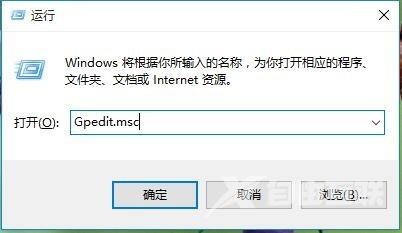
2、在打开的本地组策略编辑器窗口中点击计算机配置/管理模板。
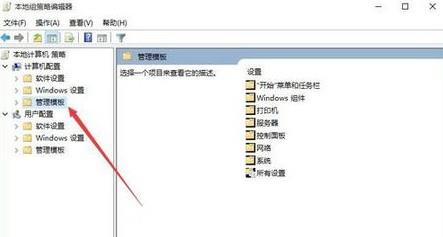
3、打开的菜单中选择Windows组件。
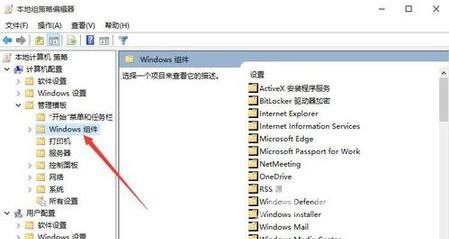
4、找到搜索并点击进入,选择右侧的允许使用Cortana。
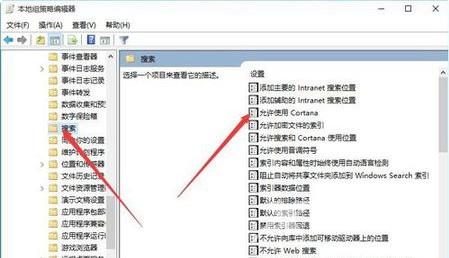
5、选择已禁用,点击确定保存。
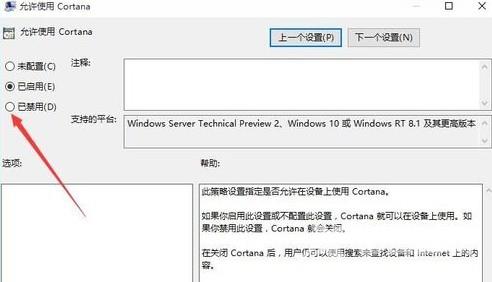
回到系统桌面后,选择注销重新登录系统即可恢复使用。
